IoT 中心是一项 Azure 服务,用于将大量遥测数据从 IoT 设备引入云中进行存储或处理。 本快速入门会将模拟设备应用程序的遥测数据通过 IoT 中心发送到后端应用程序进行处理。
本快速入门使用 适用于 C 的 Azure IoT 设备 SDK 中的 C 示例应用程序向 IoT 中心发送遥测数据。 Azure IoT 设备 SDK 采用 ANSI C (C99) 编写,具有可移植性和广泛的平台兼容性。 运行示例代码之前,需要创建 IoT 中心并向该中心注册模拟设备。
如果没有 Azure 订阅,可在开始前创建一个试用帐户。
先决条件
安装 Visual Studio 2019 并启用“使用 C++ 的桌面开发”工作负荷。
确保已在防火墙中打开端口 8883。 本快速入门中的设备示例使用 MQTT 协议,该协议通过端口 8883 进行通信。 在某些公司和教育网络环境中,此端口可能被阻止。 有关解决此问题的更多信息和方法,请参阅连接到 IoT 中心(MQTT)。
可以使用本地 Azure CLI。
如果需要,请安装 Azure CLI 来运行 CLI 参考命令。
本地 Azure CLI,请了解如何安装 Azure CLI。 如果在 Windows 或 macOS 上运行,请考虑在 Docker 容器中运行 Azure CLI。 有关详细信息,请参阅如何在 Docker 容器中运行 Azure CLI。
通过使用 az login 命令登录到 Azure CLI。 若要完成身份验证过程,请遵循终端中显示的步骤。 有关其他登录选项,请参阅使用 Azure CLI 登录。
出现提示时,请在首次使用时安装 Azure CLI 扩展。 有关扩展详细信息,请参阅使用 Azure CLI 的扩展。
运行 az version 以查找安装的版本和依赖库。 若要升级到最新版本,请运行 az upgrade。
注意
本文使用最新版本的 Azure IoT 扩展(称为 azure-iot)。 旧版本被称为azure-cli-iot-ext。 一次只应安装一个版本。 可以使用命令 az extension list 来验证当前安装的扩展。
使用 az extension remove --name azure-cli-iot-ext 可删除扩展的旧版本。
使用 az extension add --name azure-iot 可添加扩展的新版本。
若要查看当前安装的扩展,请使用 az extension list。
准备开发环境
在本快速入门中,我们将使用适用于 C 的 Azure IoT 设备 SDK。
对于以下环境,可以通过安装这些包和库来使用 SDK:
mbed:对于在 mbed 平台上创建设备应用程序的开发人员,我们发布了可帮助在几分钟内学会使用 Azure IoT 中心的库和示例。 有关详细信息,请参阅使用 mbed 库。
Arduino:如果在 Arduino 上进行开发,则可以利用 Arduino IDE 库管理器提供的 Azure IoT 库。 有关详细信息,请参阅适用于 Arduino 的 Azure IoT 中心库。
iOS:IoT 中心设备 SDK 能够以 CocoaPods 的形式提供,用于 Mac 和 iOS 设备开发。 有关详细信息,请参阅适用于 Azure IoT 的 iOS 示例。
但在本快速入门中,你将准备一个用于从 GitHub 克隆和生成 Azure IoT C SDK 的开发环境。 GitHub 上的 SDK 包括在本快速入门中使用的示例代码。
下载 CMake 生成系统。
在进行 安装之前
CMake,必须在计算机上安装 Visual Studio 必备组件(Visual Studio 和“使用 C++ 的桌面开发”工作负荷)。 满足先决条件并验证下载内容后,安装 CMake 生成系统。找到最新版 SDK 的标记名称。
打开命令提示符或 Git Bash shell。 运行以下命令以克隆最新版本的 Azure IoT C SDK GitHub 存储库。 使用在上一步找到的标记作为
-b参数的值:git clone -b <release-tag> https://github.com/Azure/azure-iot-sdk-c.git cd azure-iot-sdk-c git submodule update --init应该预料到此操作需要几分钟才能完成。
在 git 存储库的根目录中创建
cmake子目录,并导航到该文件夹。 从azure-iot-sdk-c目录运行以下命令:mkdir cmake cd cmake运行以下命令,以生成特定于你的开发客户端平台的 SDK 版本。 将在
cmake目录中生成模拟设备的 Visual Studio 解决方案。cmake ..如果
cmake找不到 C++ 编译器,则可能会在运行以上命令时出现生成错误。 如果出现这种情况,请尝试在 Visual Studio 命令提示符窗口中运行该命令。生成成功后,最后的几个输出行如下所示:
$ cmake .. -- Building for: Visual Studio 15 2017 -- Selecting Windows SDK version 10.0.16299.0 to target Windows 10.0.17134. -- The C compiler identification is MSVC 19.12.25835.0 -- The CXX compiler identification is MSVC 19.12.25835.0 ... -- Configuring done -- Generating done -- Build files have been written to: E:/IoT Testing/azure-iot-sdk-c/cmake
创建 IoT 中心
此部分介绍如何使用 Azure 门户创建 IoT 中心。
登录 Azure 门户。
在 Azure 主页上,选择“+ 创建资源”按钮。
在“类别”菜单中选择“物联网”,然后选择“IoT 中心”。
在“基本信息”选项卡上,按如下所示填写字段:
重要
由于 IoT 中心将作为 DNS 终结点公开可发现,因此请务必避免在命名它时输入任何敏感信息或个人身份信息。
属性 值 订阅 选择要用于中心的订阅。 资源组 选择一个资源组或新建一个资源组。 若要新建资源组,请选择“新建”并填写要使用的名称。 IoT 中心名称 输入中心的名称。 此名称必须全局唯一,长度介于 3 到 50 个字母数字字符之间。 名称还可以包含短破折号 ( '-') 字符。区域 选择离你最近的地区,也就是你希望中心所在的位置。 某些功能(如 IoT 中心设备流)仅适用于特定区域。 对于这些受限功能,你必须选择受支持的区域之一。 层 选择要用于中心的层。 根据你需要多少功能以及每天通过解决方案发送多少消息来选择层。
免费层适用于测试和评估。 如果是免费层,则可将 500 台设备连接到中心,每天最多可传输 8,000 条消息。 每个 Azure 订阅可以在免费层中创建一个 IoT 中心。
若要比较每个层可使用的功能,请选择“比较层”。 有关详细信息,请参阅 为解决方案选择合适的 IoT 中心层和大小。每日消息数量限制 为中心选择消息的每日最大配额。 可用选项取决于您为集线器选择的级别。 若要查看可用的消息传送和定价选项,请选择“查看所有选项”,然后选择最符合中心需求的选项。 有关详细信息,请参阅 IoT 中心配额和限制。 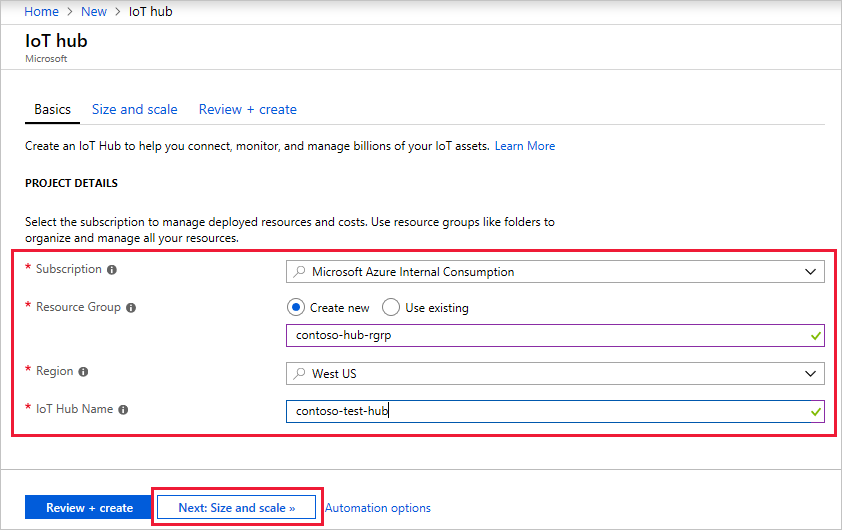
注意
所示价格仅用作示例。
在完成时选择“下一步:网络”,继续创建中心。
在“网络”选项卡上填写字段,如下所示:
属性 值 连接配置 选择设备可以用来连接到 IoT 中心的终结点。 对于此示例,请接受默认设置“公共访问”。 可以在创建 IoT 中心后更改此设置。 有关详细信息,请参阅 IoT 中心终结点。 最低 TLS 版本 选择 IoT 中心支持的最低 TLS 版本 。 创建 IoT 中心后,无法更改此值。 接受此示例的默认设置 (1.0)。 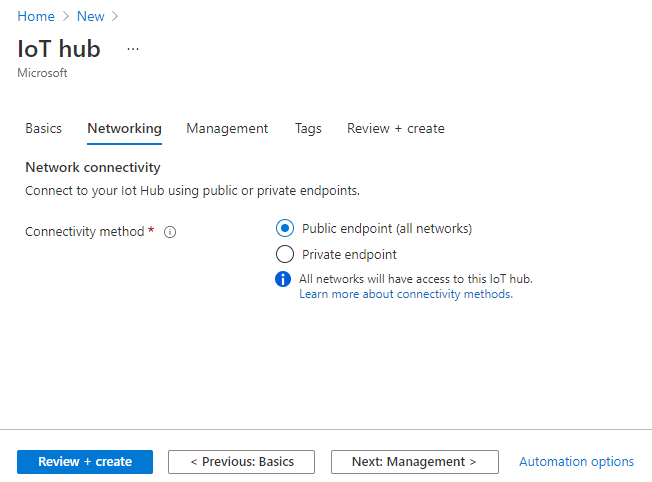
在完成时选择“下一步:管理”,继续创建中心。
在“管理”选项卡上,接受默认设置。 如果需要,可以修改以下任何字段:
属性 值 权限模型 作为基于角色的访问控制的一部分,此属性决定如何管理对 IoT 中心的访问。 允许共享访问策略或仅选择基于角色的访问控制。 有关详细信息,请参阅使用 Azure Microsoft Entra ID 控制对 IoT 中心的访问。 分配给我 可能需要访问 IoT 中心数据 API 来管理实例中的元素。 如果你有权访问角色分配,请选择“IoT 中心数据参与者角色”,以授予自己对数据 API 的完全访问权限。
若要分配 Azure 角色,必须拥有Microsoft.Authorization/roleAssignments/write权限,例如用户访问管理员或所有者。设备到云的分区 此属性将设备到云消息与这些消息的同步读取器数目相关联。 大多数 IoT 中心只需要 4 个分区。 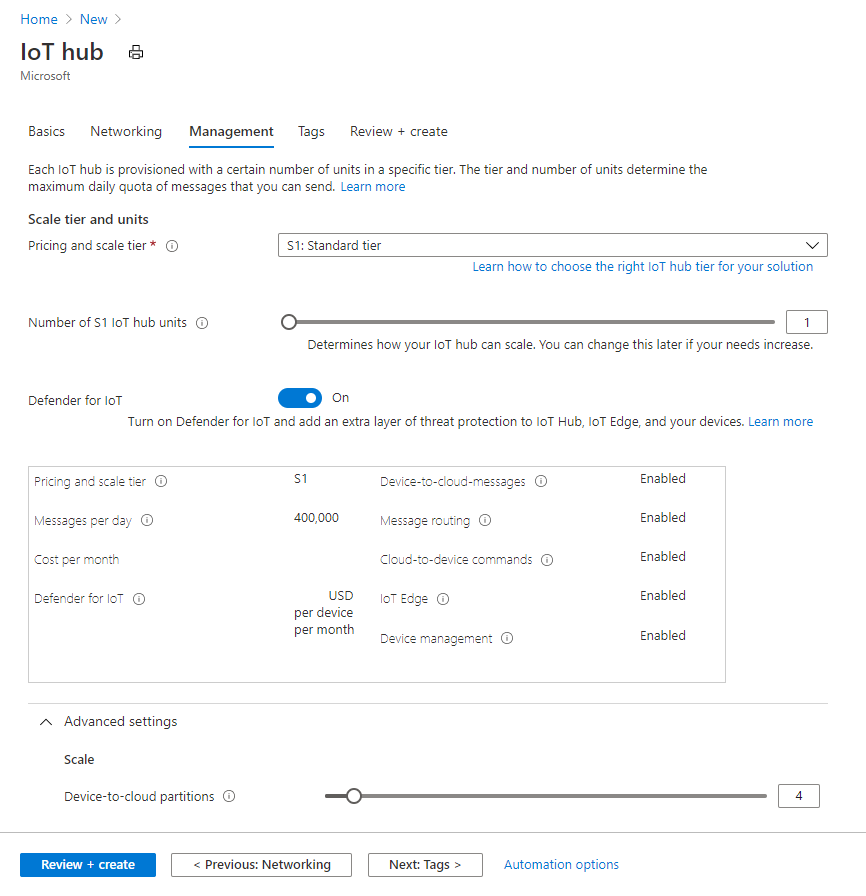
选择“下一步: 加载项”,转到下一屏幕。
在“加载项”选项卡上,接受默认设置。 如果需要,可以修改以下任何字段:
属性 值 启用 Device Update for IoT Hub 打开 Device Update for IoT Hub,为设备启用无线更新。 如果选择此选项,系统会提示你提供信息,以预配 Device Update for IoT Hub 帐户和实例。 有关详细信息,请参阅什么是 Device Update for IoT Hub? 启用 Defender for IoT 启用 Defender for IoT,为 IoT 和设备添加额外的一层防护。 此选项不可用于免费层的中心。 有关详细信息,请参阅 Microsoft Defender for IoT 文档中 IoT 中心的安全建议。 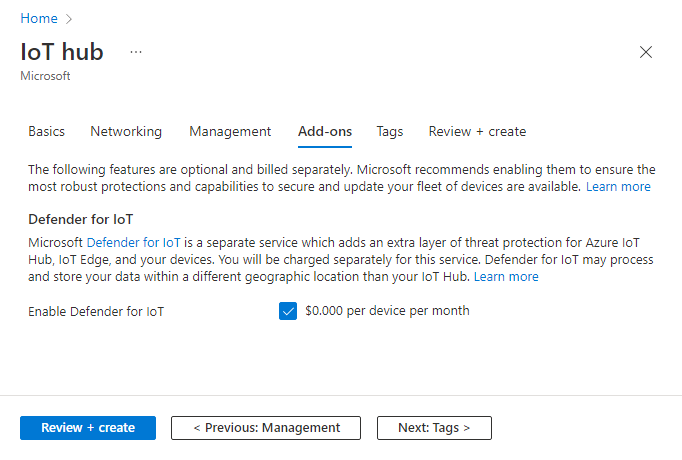
注意
所示价格仅用作示例。
在完成时选择“下一步:标记”继续到下一屏幕。
标记是名称/值对。 可以为多个资源和资源组分配相同的标记,以便对资源进行分类并合并计费。 在本文档中,不会添加任何标记。 有关详细信息,请参阅使用标记对 Azure 资源和管理层次结构进行组织。
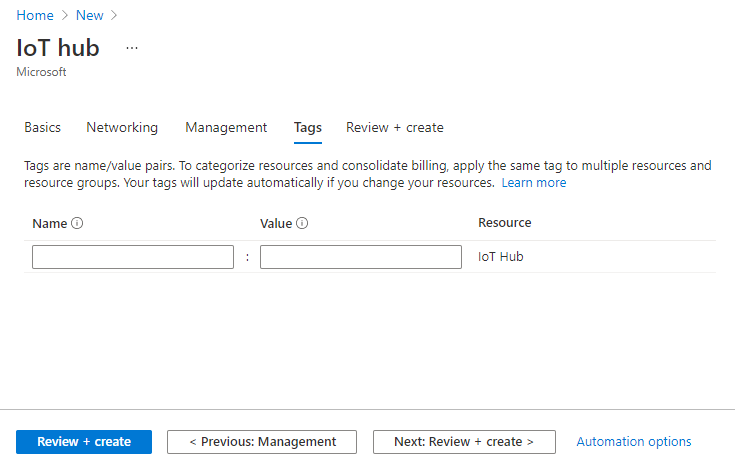
在完成时选择“下一步:查看+创建”可查看选择。
选择“创建”,以启动新中心的部署。 在创建中心时,部署可能会持续几分钟。 部署完成后,选择“转到资源”以打开新的中心。
注册设备
必须先将设备注册到 IoT 中心,然后该设备才能进行连接。 在本部分中,你将使用具有 IoT 扩展的 Azure CLI 注册模拟设备。
运行以下命令以创建设备标识。
YourIoTHubName:将下面的占位符替换为你为 IoT 中心选择的名称。
MyCDevice:这是所注册的设备的名称。 建议使用 MyCDevice,如图所示。 如果为设备选择不同名称,则可能还需要在本文中从头至尾使用该名称,并在运行示例应用程序之前在其中更新设备名称。
az iot hub device-identity create --hub-name {YourIoTHubName} --device-id MyCDevice运行以下命令,获取刚注册设备的设备连接字符串:
YourIoTHubName:将下面的占位符替换为你为 IoT 中心选择的名称。
az iot hub device-identity connection-string show --hub-name {YourIoTHubName} --device-id MyCDevice --output table记下如下所示的设备连接字符串:
HostName={YourIoTHubName}.azure-devices.cn;DeviceId=MyCDevice;SharedAccessKey={YourSharedAccessKey}稍后会在快速入门中用到此值。
发送模拟遥测数据
模拟设备应用程序会连接到 IoT 中心上特定于设备的终结点,并发送一个字符串作为模拟遥测数据。
使用文本编辑器打开 iothub_convenience_sample.c 源文件,并查看用于发送遥测数据的示例代码。 该文件位于克隆 Azure IoT C SDK 的工作目录下的以下位置:
azure-iot-sdk-c\iothub_client\samples\iothub_convenience_sample\iothub_convenience_sample.c找到
connectionString常量的声明:/* Paste in your device connection string */ static const char* connectionString = "[device connection string]";将
connectionString常量的值替换为之前记下的设备连接字符串。 然后将更改保存到 iothub_convenience_sample.c 。在本地终端窗口中,导航到在 Azure IoT C SDK 中创建的 CMake 目录中的 iothub_convenience_sample 项目目录 。 在工作目录中输入以下命令:
cd azure-iot-sdk-c/cmake/iothub_client/samples/iothub_convenience_sample在本地终端窗口中运行 CMake 以使用更新的
connectionString值生成示例:cmake --build . --target iothub_convenience_sample --config Debug在本地终端窗口中运行以下命令,以便运行模拟设备应用程序:
Debug\iothub_convenience_sample.exe以下屏幕截图显示了模拟设备应用程序将遥测数据发送到 IoT 中心后的输出:
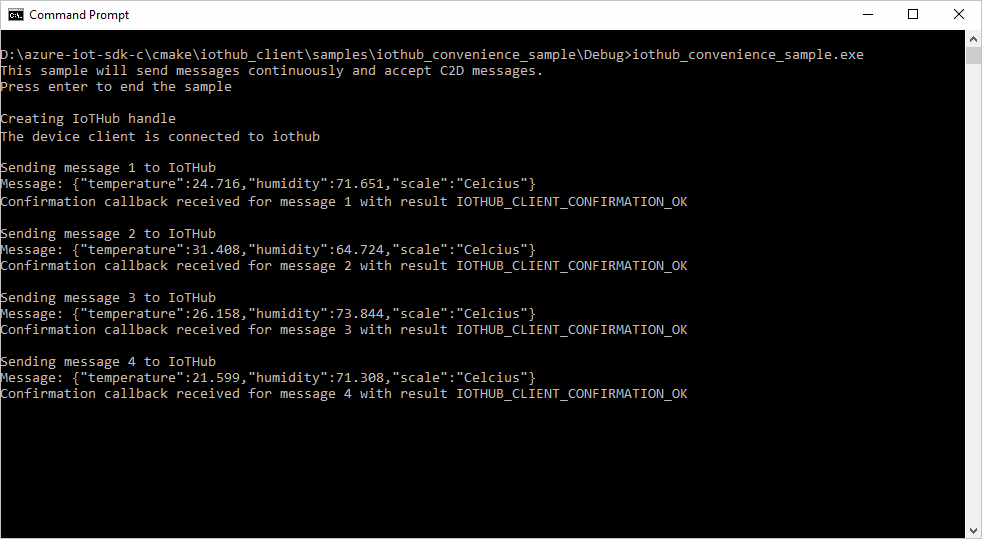
从中心读取遥测数据
在本部分中,你将使用具有 IoT 扩展的 Azure CLI 监视模拟设备发送的设备消息。
通过 Azure CLI 运行以下命令以建立连接并从 IoT 中心读取消息:
YourIoTHubName:将下面的占位符替换为你为 IoT 中心选择的名称。
az iot hub monitor-events --hub-name {YourIoTHubName} --output table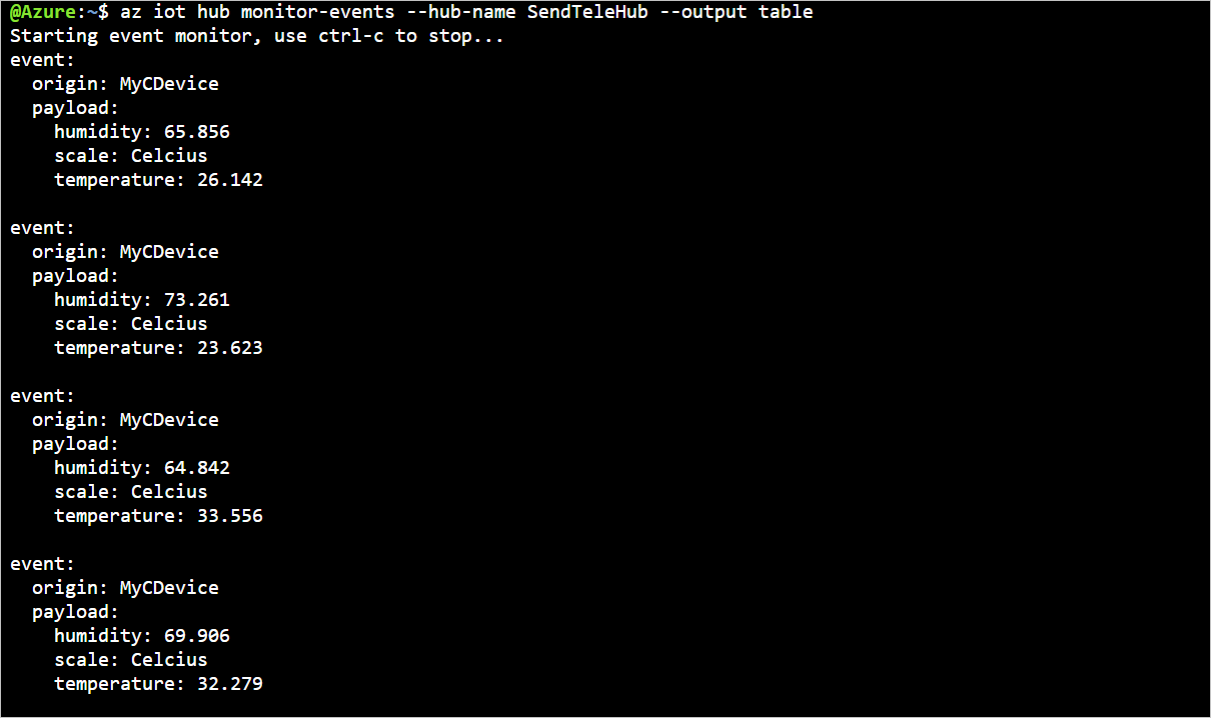
清理资源
如果继续学习下一篇建议的文章,可以保留已创建的资源并重复使用它们。
否则,可删除本文中创建的 Azure 资源,避免收费。
重要
删除资源组的操作不可逆。 资源组以及包含在其中的所有资源将被永久删除。 请确保不要意外删除错误的资源组或资源。 如果在包含要保留的资源的现有资源组内创建了 IoT 中心,则仅删除 IoT 中心资源本身,而不是删除资源组。
若要按名称删除资源组,请执行以下操作:
登录到 Azure 门户,然后选择“资源组”。
在 “筛选任何字段 ”文本框中,键入包含 IoT 中心的资源组的名称。
在结果列表中,选择包含 IoT 中心的资源组。
在资源组的工作窗格中,从命令栏中选择 “删除资源组 ”。
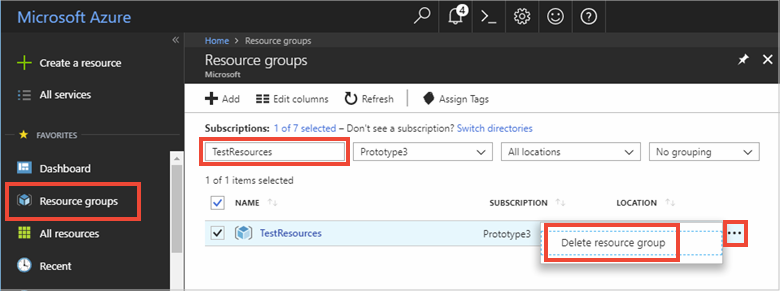
系统会要求确认是否删除资源组。 再次键入资源组的名称进行确认,然后选择“删除” 。 片刻之后,将会删除该资源组及其包含的所有资源。
后续步骤
本快速入门设置了 IoT 中心、注册了设备、使用 C 应用程序将模拟遥测数据发送到了中心,并使用 Azure CLI 读取了中心的遥测数据。
要详细了解如何使用 Azure IoT 中心 C SDK 进行开发,请继续学习以下的操作指南: